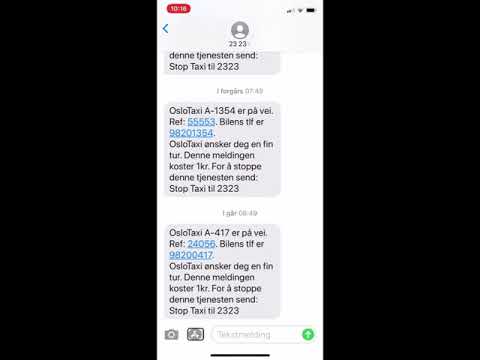
Innhold
Som en ansvarlig bruker skal du regelmessig lage en sikkerhetskopi av viktige data. I dagens databehandling er det ingen lagringsenhet som kan kjøre for alltid, så det er alltid en sjanse for at meldinger, bilder, videoer, dokumenter og så videre kan forsvinne for godt.
Hvis du leter etter en måte å gjenopprette slettede meldinger fra Galaxy-enheten din, kan du sjekke ut følgende løsninger i dette innlegget.
Metode 1: Gjenopprett slettede tekstmeldinger fra Samsung-sikkerhetskopi
Samsung har tilbudt noen få offisielle metoder for å lage sikkerhetskopi av brukerdata gjennom årene. Forutsatt at du rutinemessig synkroniserer eller lagrer dataene dine ved hjelp av en av disse metodene, kan det være en måte å gjenopprette slettede meldinger på. Det er forskjellige trinn for å lagre filer og gjenopprette slettede meldinger for hver av disse sikkerhetskopimetodene. Generelt sett er det imidlertid enkelt å finne ut av disse trinnene.
Samsung Kies
Kies var det offisielle sikkerhetskopieringsverktøyet for Samsung-smarttelefoner de siste årene. For å fungere må den installeres på en datamaskin. I skrivende stund er den offisielt pensjonert, og bare eldre enheter kan kjøre den. Hvis du har en gammel Galaxy-telefon og du sikkerhetskopierte den før du bruker Kies, kan du fremdeles være i stand til å gjenopprette meldingene dine.
Hvis du har Kies på datamaskinen din, må du koble enheten til nevnte datamaskin via en USB-kabel (gjennom MTP). Som standard skal Kies åpne automatisk alene etter en vellykket tilkobling. Hvis det ikke fungerer, kan du også starte Kies manuelt. Når datamaskinen din oppdager telefonen din, gjør du følgende:
Gå til "Sikkerhetskopier / gjenopprett" -fanen.
Klikk på sikkerhetskopifilen,
Klikk på "Gjenopprett" -knappen for å gjenopprette meldinger.
Kies har ikke endret seg gjennom årene, så trinnene ovenfor bør heller ikke endres. Hvis det hadde vært endringer i hvordan sikkerhetskopiering fungerer gjennom årene, foreslår vi at du leker litt med programmet for å finne ut av det.
Husk at du bare skal kunne gjenopprette slettede meldinger på denne måten hvis du tidligere lagret dem i Kies. Dette programmet kan ikke gjøre at de ikke lagrede meldingene dine vises “magisk”. Dataene må være plassert et sted på datamaskinen din der Kies er installert for at dette skal fungere.
Smart bryter
Samsung Smart Switch er etterfølgeren til Kies. Det er for tiden det offisielle sikkerhetskopieringsverktøyet blant gamle og nye Samsung Galaxy-telefoner. Selv om det ser betydelig annerledes ut overfladisk, fungerer det egentlig som Kies under panseret. Igjen, vi antar at du allerede har brukt Smart Switch før, og dataene du prøver å gjenopprette er lagret i denne appen. Smart Switch må også installeres på din PC eller Mac.
Selv om det generelt er en god ide å bare gjenopprette alt fra sikkerhetskopien, tillater Smart Switch deg bare å legge til tilbake meldinger. Dette er et utmerket alternativ hvis du ikke har tenkt å endre det generelle programvarelandskapet og bare ønsker å få tilbake de gamle meldingene dine. I Smart Switch kan du bare gjenopprette bare meldinger (la resten være uberørt). Dette betyr at du bare kan motta meldingene dine uten å måtte tørke telefonen og returnere resten til sin forrige tilstand.
Følg disse trinnene for å gjenopprette tekstmeldinger til Galaxy-telefonen din ved hjelp av Smart Switch:
Hvis du har en eldre Galaxy-telefon, må du installere Samsung Smart Switch Mobile først. Du kan besøke Google Play Store og installere appen derfra. Denne appen kommer allerede forhåndsinstallert på nye Galaxy-enheter, slik at du ikke trenger å legge den til igjen.
Når du har installert appen på telefonen, kobler du enheten til datamaskinen din via USB.
Lås opp Galaxy-telefonskjermen.
Start Samsung Smart Switch på datamaskinen din.
Klikk på Velg sikkerhetskopidataene dine på Smart Switch.
Som standard skal alle alternativene ha avkrysningsmerker i de respektive boksene. Sørg for å bare sjekke Meldinger. Du kan klikke på ruten for Velg alle for å fjerne merket for alt. Klikk deretter på ruten for Meldinger igjen.
Dobbeltsjekk informasjonen i rutene over Velg alt. Samsung-enhetsdata skal vises i venstre boks, og navnet på telefonen eller telefonmodellen din skal være i motsatt boks. Hvis du opprettet flere forekomster av sikkerhetskopier før, må du sørge for at du velger den du vil ha, basert på dato og klokkeslett den ble opprettet.
Når alt er angitt, kan du klikke OK.
Klikk på Gjenopprett nå.
Vent til dataoverføringen er fullført.
Klikk på OK.
Det er det!
Samsung Cloud
En annen måte å trygt lage en sikkerhetskopi av dataene dine er ved å bruke Samsungs egen skytjeneste kalt Samsung Cloud. Hvis du opprettet en Samsung-konto under det første oppsettet av telefonen, bør du allerede ha en Samsung Cloud-konto også. Selv om kapasiteten ikke er så stor som Smart Switch, som avhenger av hvor mye harddiskplass på en datamaskin, tilbyr Samsung bare gratis 15 GB. Du kan bruke denne gratis tjenesten til å sikkerhetskopiere bilder, videoer, apper, kontakter, data, blant andre. Hvis penger ikke er et problem, og du trenger mer, kan du også benytte deg av ekstra plass ved å abonnere på lagringsplanene.
Hvis du aktiverte Samsung Cloud under det første oppsettet, og telefonen din synkroniserer dataene dine til den alene, kan du kanskje gjenopprette de slettede meldingene derfra. Dette avhenger selvfølgelig av om telefonen din nylig har blitt synkronisert med skyen. Følg disse trinnene for å se om du kan få tilbake meldingene dine fra skyen:
Samsung Cloud er tilgjengelig under Innstillinger-menyen på telefonen din, så åpne Innstillinger på Galaxy-enheten din.
Trykk på Cloud og kontoer.
Trykk på Sikkerhetskopiering og gjenoppretting.
Trykk på Gjenopprett data.
Velg Meldinger.
Følg resten av instruksjonene.
Husk at de nye dataene som er lagret på telefonen før dataene til sikkerhetskopien blir slettet hvis du gjør dette. Sørg for å sikkerhetskopiere dem på forhånd.
Metode 2: Gjenopprett slettede tekstmeldinger ved hjelp av tredjeparts tjenester
Hvis du ikke har laget en sikkerhetskopi av dataene eller meldingene dine på offisiell måte, er det en sjanse på 50-50 for at du kan få dem tilbake. I noen tilfeller kan bruk av høyspesialiserte, men proprietære tredjepartsprogrammer eller apper være i stand til å skanne lagringsenheten og gjenopprette noe. Hvis dataene eller meldingene du prøver å gjenopprette er av stor betydning for deg, kan du vurdere å få hjelp fra fagpersoner. Prøv å søke etter lokale butikker i ditt område som kanskje kan tilby tjenesten du ønsker.
Alternativt kan du også prøve å bruke programmer du kan installere på datamaskinen din. Slike applikasjoner kommer vanligvis ikke gratis, og de fungerer ikke garantert. Du kan bruke Google til å lete etter dem.


